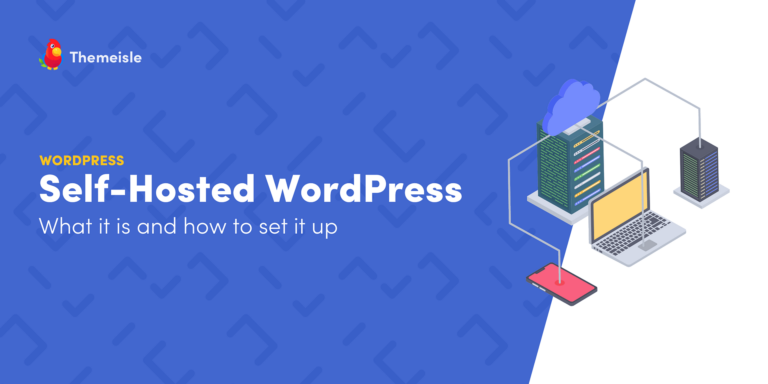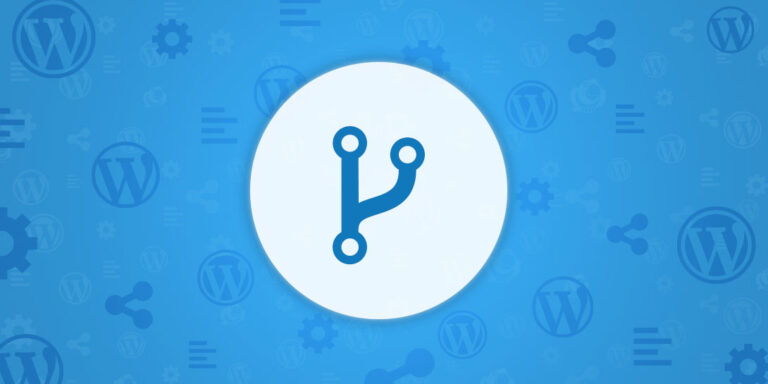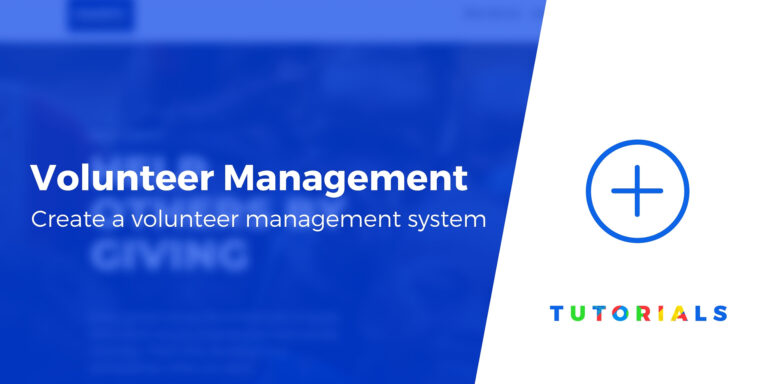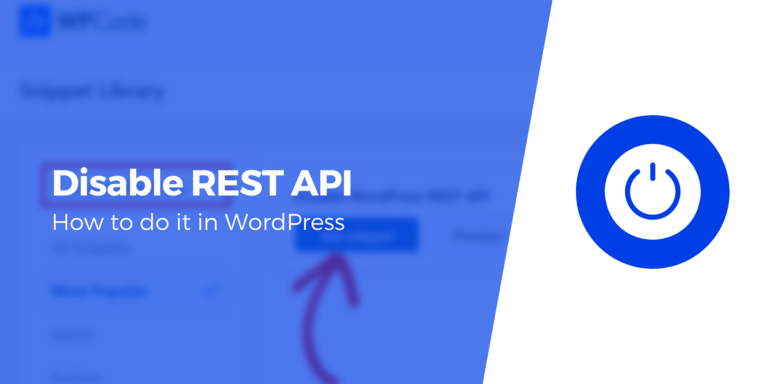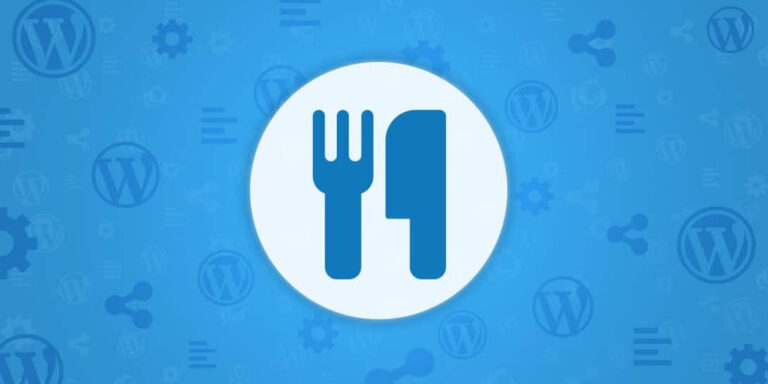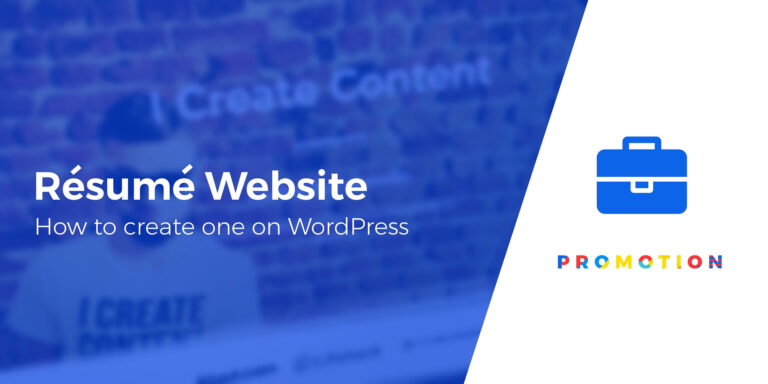Как исправить ошибку загрузки изображения по HTTP в WordPress
Есть несколько вещей, более расстраивающих, чем неясная ошибка загрузки изображения по HTTP в WordPress. Это распространенная проблема, с которой вы можете столкнуться при добавлении файлов в медиатеку WordPress. Однако в большинстве случаев вы можете быстро решить проблему и вернуться к созданию контента.
Ниже мы представим семь способов, с помощью которых вы можете попытаться исправить ошибку загрузки изображения по HTTP в WordPress.
Давайте погрузимся!
Семь способов исправить ошибку загрузки изображений по HTTP в WordPress
Вот семь тактик, которые вы можете использовать, чтобы исправить ошибку загрузки изображений WordPress по HTTP:
- Очистите кеш браузера
- Переименуйте файл
- Переключить веб-браузеры
- Деактивируйте ваши плагины
- Проверьте свою тему
- Увеличьте свою PHP-память
- Проверьте свою версию PHP
1. Очистите кеш браузера
Прежде чем пытаться использовать другие решения, очистите кеш браузера. Вы также можете подождать несколько минут, а затем попробовать загрузить файл еще раз, так как иногда это временный сбой.
Если проблема не устранена, перейдите к следующему решению.
2. Переименуйте файл и повторите попытку
Еще одно простое решение — убедиться, что имя вашего файла не содержит специальных символов. Удалите знаки препинания, такие как точки с запятой или апострофы. Затем попробуйте загрузить файл еще раз.
3. Переключить браузер
Иногда пользователи сообщают об ошибках HTTP при использовании Google Chrome. Смена браузера может помочь вам определить, связана ли эта проблема с вашим веб-сайтом или нет.
Если вы можете загрузить файл в другом браузере, вы можете обратиться в службу поддержки предпочитаемой вами платформы, чтобы определить источник проблемы.
4. Деактивировать плагины
Иногда виновниками могут быть плагины, особенно те, которые связаны с оптимизацией изображений. Деактивируйте их и попробуйте загрузить изображение еще раз.

Если это решит проблему, свяжитесь с разработчиком плагина, чтобы узнать, могут ли они помочь вам исправить ошибку.
5. Проверьте свою тему
Другое решение — создать резервную копию вашего веб-сайта и временно переключиться на тему по умолчанию, например Двадцать Двадцать. Если ваше изображение загружается правильно, это означает, что проблема связана с вашей текущей темой.
Свяжитесь с разработчиком для дальнейшего устранения ошибки.
6. Увеличьте лимит памяти PHP
Если ничего не помогает, это может означать, что вашему серверу не хватает доступной памяти. Вы можете это исправить, увеличение лимита до рекомендуемых 256 МБ.
Самый простой способ сделать это — добавить следующий код в файл wp-config.php:
define(‘WP_MEMORY_LIMIT’, ‘256M’);
Затем попробуйте загрузить файл еще раз.
7. Проверьте свою версию PHP
Наконец, проверьте, используете ли вы самую последнюю версию PHP. Вы можете проверить, какую версию PHP использует ваш сайт, установив бесплатный плагин Display PHP Version. Он добавит новый виджет панели управления, который показывает вашу текущую версию PHP:
Все, что ниже версии 7, скорее всего, вызовет проблемы, особенно если вы используете Последняя версия WordPress. Официально, WordPress рекомендует PHP 7.4 или выше, хотя он будет работать и со старыми версиями PHP.
Большинство веб-хостов предоставляют вам возможность изменить версию PHP с панели управления хостингом. Или вы можете обратиться за помощью в службу поддержки вашего хостера.
👉 Как безопасно перейти на PHP 7
Заключение
Если вы создаете контент регулярно, вы, вероятно, в конечном итоге столкнетесь с ошибкой загрузки изображения HTTP (или другими кодами ошибок HTTP и кодами состояния). Не волнуйся; обычно это легко решить. В этом посте мы поделились семью решениями, которые вы можете попробовать.
У вас все еще есть вопросы о том, как исправить эту ошибку? Дайте нам знать об этом в комментариях!
Бесплатное руководство
4 основных шага для ускорения
Ваш сайт WordPress
Следуйте простым шагам из нашей мини-серии из 4 частей.
и сократите время загрузки на 50-80%. 🚀